فتوشاپ نرمافزاری حرفهای برای ویرایش عکسهاست که امکانات بیشماری برای کار با تصاویر در اختیار شما قرار میدهد. ساخت طرحهای گوناگون، رتوش عکسها و ویرایش تصویرهای مختلف هنگامی آسانتر و سریعتر قابل انجام هستند که شما کلیدهای میانبر فتوشاپ را بشناسید. بدین ترتیب پیادهسازی افکتهای مختلف و ویرایش عکسها با زدن چند کلید روی کیبورد به سرعت انجام شده و در وقت شما بسیار صرفهجویی خواهد شد. در واقع کارهایی که انجام آنها با ماوس و از طریق منوهای نرمافزار چند دقیقه زمان میبرد، در عرض چند ثانیه و با فشردن چند دکمه انجام خواهد شد. در ادامه مطلب با تمام کلیدهای ترکیبی نرمافزار Photoshop آشنا خواهید شد.
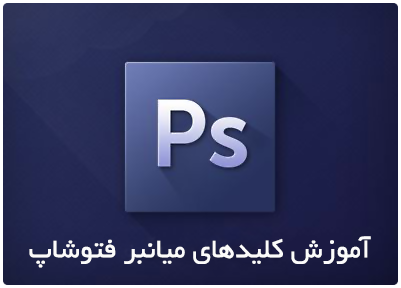
آگاهی از کلیدهای ترکیبی فوتوشاپ برای کسانی که بصورت حرفهای با Photoshop کار میکنند یکی از پیشنیازهای مهم بشمار میآید که باعث افزایش سرعت عمل نیز خواهد شد.
- Open file: باز کردن یک عکس درون فتوشاپ با فشردن Ctrl+O
- Create document: ایجاد سند جدید به کمک کلیدهای Ctrl+N
- Zooming in and out: زوم کردن با فشردن CTRL و کلیدهای + یا – یا اسکرول ماوس
- Save for the web: ذخیره سازی بهینه برای وب با فشردن Alt + Ctrl + Shift + S
- Transform Layer: چرخاندن یا تغییر اندازه لایه فعال بوسیله کلیدهای Ctrl+T
- Edit key shortcuts: سفارشی کردن کلیدهای میانبر Alt + Shift + Ctrl + K
- Open Preferences Menu: باز کردن منوی تنظیمات Ctrl + K
- Select non-contiguous layers: فعال کردن لایه مورد نظر Ctrl+کلیک روی لایه
- Open gradients curves menu: باز کردن منوی منحنی گرادیانتها Ctrl + M
- Hue/Saturation: تغییر تراکم رنگ تصویر Ctrl+U
- Color Balance: ابزار تراز رنگ Ctrl+B
- Desaturate: سیاه و سفید کردن تصویر Ctrl + Shift + U
- Image size: مشاهده و تغییر سایز عکس Ctrl + Alt + I
- New layer: ایجاد لایه جدید با فشردن Shift + Ctrl + N
- Liquify: استفاده از ابزار Liquify بوسیله Shift + Ctrl + X
- Invert: معکوس کردن رنگها. ابتدا انتخاب ناحیه مورد نظر و سپس Ctrl + I
- Fit on Screen: متناسب کردن سایز نمایش عکس با کادر برنامه Ctrl+0
- Ruler: استفاده از ابزار خطکش Ctrl + R
- Show grid: نمایش یا مخفی کردن grid با فشردن Ctrl+’
- Show guides: نمایش راهنماها Ctrl + ;
- Looking guides: قفل کردن راهنماها با استفاده از میانبر Alt + Ctrl + ;
- Brush size: تغییر اندازه براشها به کمک دکمههای ] و [
- Brush hardness: تغییر میزان سختی Brushها با میانبرهای Shift+[ و Shift+]
- Move tool: فعال کردن ابزار حرکت دادن تصویر با دکمه V
- Marquee tool: ابزار انتخاب M + Shift
- Lasso tool: ابزار کمند L + Shift
- Crop tool: ابزار برش بوسیله میانبر C + Shift
- Quick Selection/Magic wand: انتخاب سریع یک ناحیه W + Shift
- J + Shift :Patching brushes
- Eraser: انتخاب پاک کن E + Shift
- Gradient tool/Paint bucket: ابزار سطل رنگ یا گرادیانت G + Shift
- Pen tool: انتخاب ابزار قلم P + Shift
- Type tool: تابپ متن T + Shift
- Switch foreground/background colors: جابجایی رنگهای پسزمینه و پیشزمینه X
- Default Forground/Background colors: تغییر رنگهای پسزمینه و پیشزمینه به پیشفرض D
- Line /Polygon /Ellipse tools: رسم چند ضلعی و خط U + Shift
- Sponge/Dodge/Burn tools: ابزار اسفنج O + Shift
- Brush history: انتخاب براش بازگشت به قبل Y + Shift
- Rotate View tool: چرخاندن حالت نمایش R
- Hand tool: انتخاب ابزار دست H
